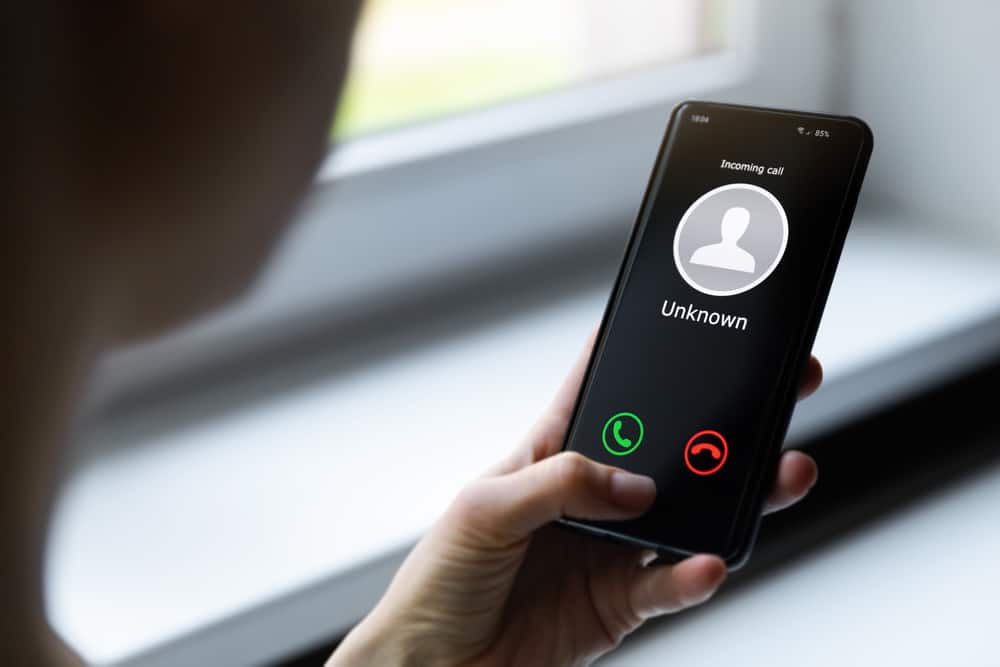
Klingelt Ihr Android-Telefon ständig, aber Sie können den eingehenden Anruf nicht auf dem Bildschirm sehen?
Wenn dies im Moment der Fall ist, müssen Sie dieses Tutorial lesen. Dieser Artikel enthält einige bewährte Lösungen, um eingehende Anrufe, die auf Android-Telefonen nicht angezeigt werden, problemlos zu beheben.
Bevor Sie Maßnahmen ergreifen, um eingehende Anrufe zu lösen, die auf Android nicht funktionieren, teilen Sie uns die häufigsten Gründe für dieses Problem mit.
Warum wird Android bei meinen eingehenden Anrufen nicht angezeigt?
Nun, Ihre eingehenden Anrufe werden aus mehreren Gründen nicht auf Android angezeigt. Es kann vorkommen, dass Sie die Anrufbenachrichtigung auf Ihrem Gerät ausgeschaltet oder den Modus “Nicht stören” deaktiviert haben.
Solche Fehler treten jedoch normalerweise aufgrund von Problemen mit der Systemsoftware oder Störungen auf. Unabhängig davon, was dazu führt, dass eingehende Anrufe nicht auf dem Bildschirm Ihres Telefons angezeigt werden, helfen Ihnen die unten aufgeführten Maßnahmen, dieses Problem zu beheben.
Wie behebt man, dass eingehende Anrufe auf Android nicht angezeigt werden?
Lassen Sie uns die unten genannten manuellen Strategien ausprobieren und das Problem “Eingehende Anrufe, die nicht auf dem Android-Telefon angezeigt werden” erfolgreich beheben.
Lösung Nr. 1: Starten Sie Ihr Smartphone neu
Der Neustart des Smartphones ist der erste und wichtigste Trick, um Probleme mit eingehenden Anrufen zu beheben, die nicht auf dem Bildschirm angezeigt werden. Wie ich immer sagte, hilft diese Methode den Benutzern normalerweise, verschiedene Arten kleinerer Probleme und Störungen zu beheben.
Bevor Sie sich also anderen technischen Lösungen zuwenden, schlage ich vor, dass Sie Ihr Android-Telefon einmal neu starten.
Falls diese Methode nicht funktioniert, probieren Sie einfach die nächste aus.

Lösung Nr. 2: Erzwingen Sie das Stoppen der Telefon-App
Die nächste Lösung, die nach dem Neustart des Geräts kommt, ist – Erzwingen Sie das Beenden der Telefon-App. Sie können auch versuchen, dieses Problem zu lösen, indem Sie das Schließen Ihrer Telefon-App erzwingen und erneut öffnen.
Hier sind die folgenden Schritte:
Schritt 1: Alles, was Sie tun müssen, ist, das Telefon-App- Symbol so lange zu drücken, bis die Optionen darauf erscheinen.
Schritt 2: Gehen Sie dann zum Menü App Info.
Schritt 3: Wählen Sie danach die Option Erzwinge Stopp, die sich unterhalb des Bildschirms befindet
Schritt 4: Versuchen Sie jetzt noch einmal, die Telefon-App zu öffnen.
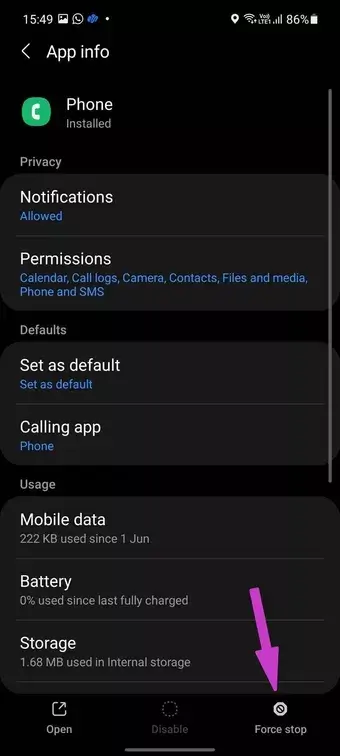
Hoffentlich kann diese Methode helfen, eingehende Anrufe zu lösen, die nicht angezeigt werden, aber das Problem mit dem Klingeln des Telefons.
Lösung Nr. 3: Deaktivieren Sie den “Nicht stören”-Modus auf Android
Es kann vorkommen, dass Sie auf Ihrem Android-Telefon den Modus “Nicht stören” aktiviert haben, aufgrund dessen Ihr eingehender Anruf auf Android nicht angezeigt wird.
Dieser Modus schaltet jeden Ton Ihres Smartphones einschließlich eingehender Anrufe sowie Benachrichtigungen stumm und schaltet auch die Vibration mit Ausnahme der Alarme aus.
Um die Funktion “Nicht stören” zu deaktivieren, müssen Sie die App “Einstellungen” und dann “Töne & Benachrichtigungen” aufrufen. Finden Sie danach die DND- Option heraus und schalten Sie diesen Modus einfach aus. Sie können diese Funktion jedoch auch direkt über eine Benachrichtigungsleiste deaktivieren.
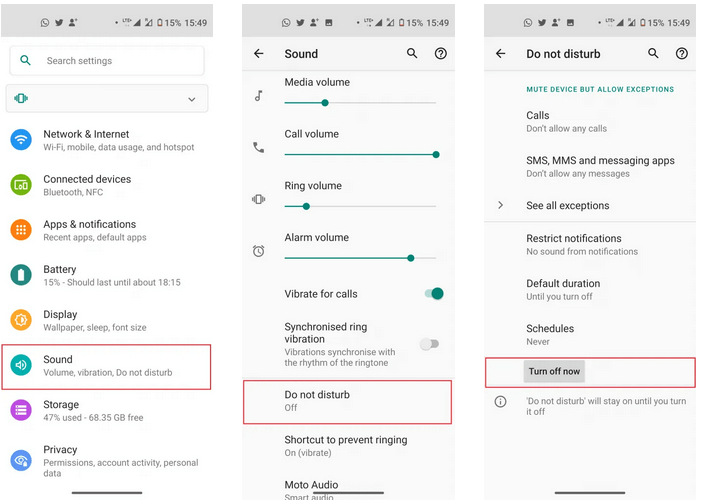
Lösung Nr. 4: Löschen Sie den Cache Ihrer Telefon-App
Wenn Sie an einem Tag viele wichtige Anrufe erhalten, ist es sehr wichtig, dass Sie dieses Problem so schnell wie möglich beheben.
Daher sollten Sie versuchen, eingehende Anrufe zu beheben, die auf Android nicht angezeigt werden, indem Sie den Cache der Telefon-App löschen.
So geht’s:
- Halten Sie das Symbol der Telefonanwendung gedrückt und öffnen Sie dann das Menü App-Info .
- Wählen Sie aus der Verwendung Speicher und klicken Sie unten auf Cache löschen.
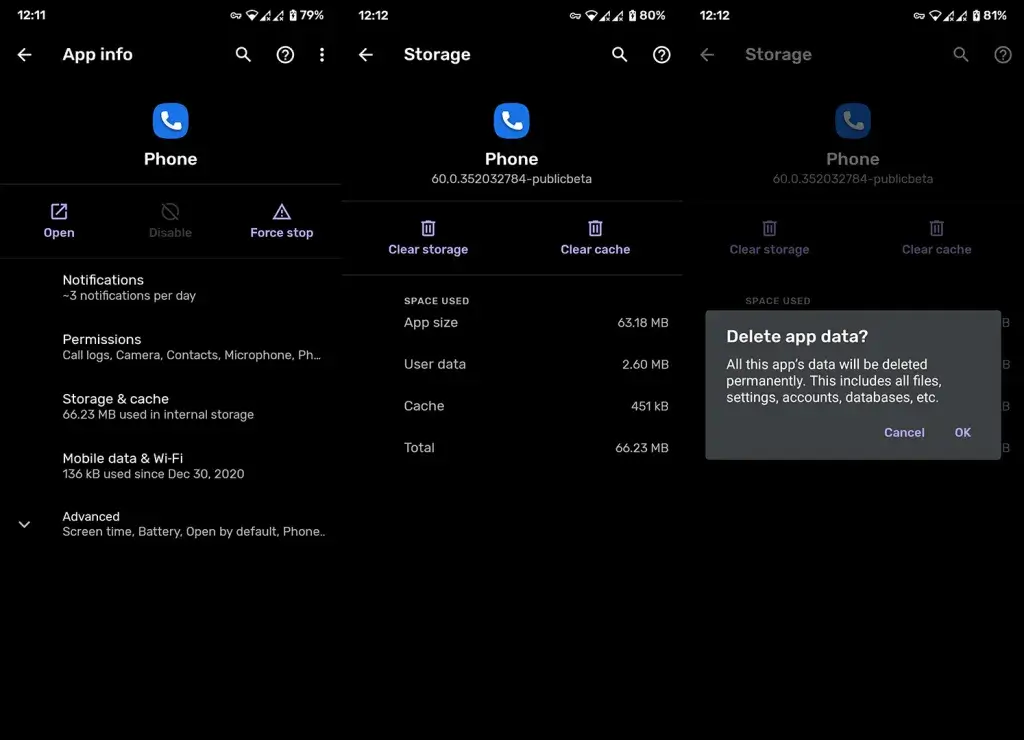
Lösung Nr. 5: Aktivieren Sie die Anrufbenachrichtigungsfunktion
Im Allgemeinen ist die Anrufbenachrichtigungsfunktion auf jedem Android-Gerät immer standardmäßig aktiviert. Und die meisten Benutzer möchten keine Änderungen an den Anrufbenachrichtigungseinstellungen vornehmen.
Aber in einigen Fällen kann das Aktualisieren des Betriebssystems es ändern. Denken Sie daran, dass beim Deaktivieren der Anrufbenachrichtigung keine Benachrichtigungen bei eingehenden Anrufen angezeigt werden.
So aktivieren Sie die Anrufbenachrichtigungsfunktion auf Android:
Schritt 1: Gehen Sie zu Ihrer Einstellungs -App auf Ihrem Android-Telefon
Schritt 2: Suchen Sie nun nach der Option “Apps”. in Ihrem Gerät und öffnen Sie es.
Schritt 3: Öffnen Sie anschließend die Anwendungen “System verwalten”, suchen Sie nach der Option “Anrufeinstellungen” und öffnen Sie sie.
Schritt 4: Wählen und öffnen Sie als Nächstes die Option “Erweiterte Einstellungen” und prüfen Sie, ob die Anrufbenachrichtigungsfunktion deaktiviert ist oder nicht. Falls diese Funktion deaktiviert ist, müssen Sie diese Option aktivieren, indem Sie auf die Bereitschaftsbenachrichtigung tippen.
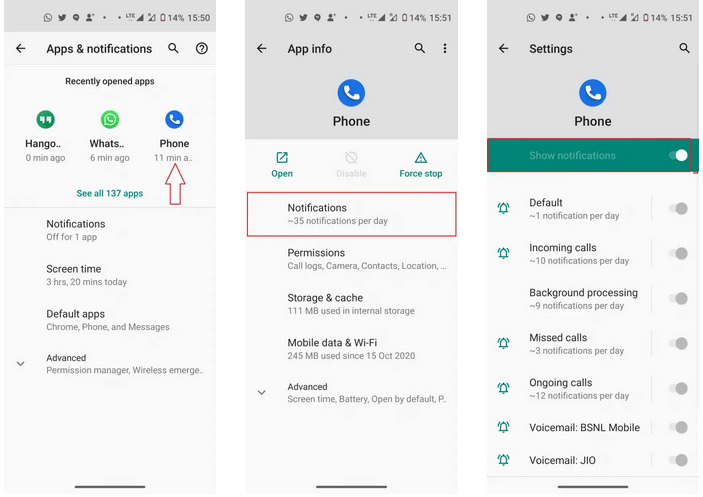
Lösung Nr. 6: Überprüfen Sie die Berechtigungen für die Dialer- oder Telefon-App
Im Allgemeinen sollte eine vorgefertigte Dialer- oder Telefonanwendung die Berechtigungen haben, um auf die Kontakte zuzugreifen, aber für die Fehlerbehebung müssen Sie dies überprüfen.
Ja, wenn Sie einen Drittanbieter-App-Dialer verwenden, müssen Sie ihm die Berechtigung erteilen, die Namen der Kontakte mit eingehenden Anrufen zu sehen.
Schritte zum Überprüfen der Berechtigung für die Dialer- oder Telefon-App
- Öffnen Sie die Einstellungen -App auf Ihrem Telefon
- Wählen Sie dann Apps & Benachrichtigungen und dann Alle Apps
- Öffnen Sie nun den Dialer oder das Telefon (die Anwendung, die Sie zum Wählen und Empfangen von Anrufen verwenden).
- Klicken Sie auf Berechtigungen, um sicherzustellen, dass eine Anwendung die Berechtigung zum Zugriff auf Kontakte hat .
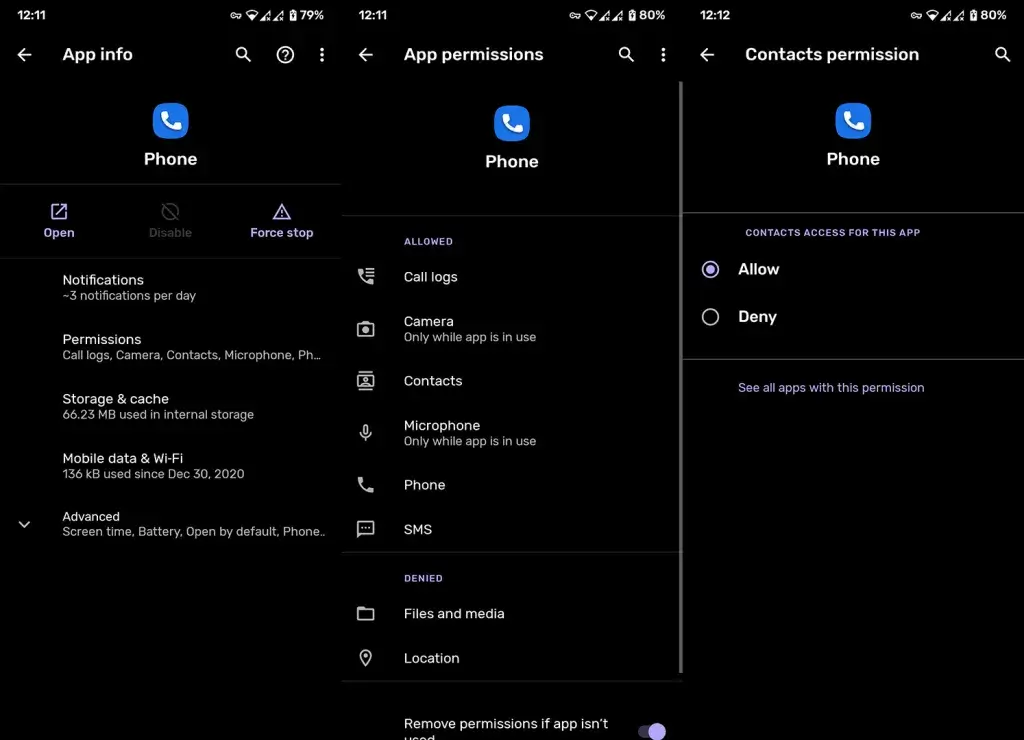
Lösung Nr. 7: Setzen Sie die App-Einstellungen zurück
Immer wenn wir die App-Einstellungen zurücksetzen, werden sie möglicherweise auf die Standardeinstellungen zurückgesetzt und die App beginnt möglicherweise ordnungsgemäß zu funktionieren. Darunter ist auch das Problem, dass eingehende Anrufe nicht auf dem Bildschirm angezeigt werden.
Schritt 1: Greifen Sie auf die Einstellungen – App Ihres Telefons zu und wechseln Sie einfach zu Apps & Benachrichtigungen.
Schritt 2: Gehen Sie erneut zur Option Alle Apps und tippen Sie auf das 3 -Punkte -Symbol in der oberen rechten Ecke.
Schritt 3: Tippen Sie als Nächstes auf “App -Einstellungen zurücksetzen” und dann wird Ihnen das Popup angezeigt.
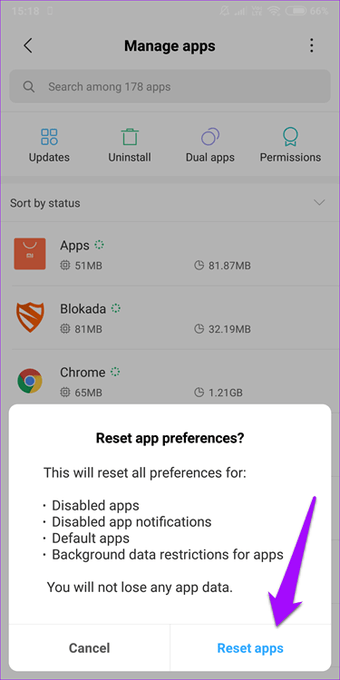
Schritt 4: Berühren Sie zuletzt die Option Apps zurücksetzen.
Bitte beachten Sie – Durch das Zurücksetzen der App-Einstellungen werden keine Daten aus den Apps gelöscht.
Zeit zum Schluss
Ich hoffe nur, dass diese Lösungen ausreichen, um eingehende Anrufe zu beheben, die auf Android nicht angezeigt werden.
Bevor Sie also Ihr Gerät zurücksetzen oder das Servicecenter besuchen, müssen Sie die oben beschriebenen Lösungen ausprobieren.
Wenn einer von ihnen bei eingehenden Anrufen funktioniert, die bei Android- Problemen nicht funktionieren, mussten Sie glücklicherweise nirgendwo hingehen.

Kim Keogh is a technical and creative blogger and an SEO Expert. She loves to write blogs and troubleshoot several issues or errors on Android and iPhone. She loves to help others by giving better solutions to deal with data recovery problems and other issues.